# SIP/H.323/RTSP шлюз и транскодирование
TrueConf Server содержит встроенный шлюз для протоколов SIP 2.0, H.323 и RTSP, который настраивается в разделе Шлюзы панели управления.
С помощью шлюза вы можете:
- настроить интеграцию TrueConf Server и Asterisk;
- настроить интеграцию TrueConf Server и Cisco UCM по SIP;
зарегистрировать TrueConf Server на внешнем H.323-гейткипере, добавив необходимую конфигурацию;
отправить DTMF команды для выполнения некоторых действий во время конференции.
Использование встроенного шлюза необходимо только если требуется звонить на устройства, связанные со сторонним сервером (например, H.323-привратником, АТС, MCU). Иначе достаточно воспользоваться строкой вызова для устройств SIP 2.0 или H.323.
# SIP-шлюз
Данный раздел позволяет настроить параметры работы встроенного в сервер шлюза для SIP 2.0 соединений. Количество правил, создаваемых для SIP-соединений, не ограничено.
Для бесплатной версии TrueConf Server Free доступно только одно активное соединение через шлюз — в том числе, по протоколам SIP 2.0, H.323 и RTSP.
Для вызова устройств через SIP-шлюз в TrueConf Server предусмотрен специальный формат строки вызова.

# Блок "Настройки сети"
Данный список содержит адреса, по которым шлюз будет ожидать входящие SIP 2.0 соединения. По умолчанию он предзаполняется IP-адресами, предоставляемыми операционной системой. Для редактирования списка снимите флажок Использовать все IP адреса.
# Блок "Правила для SIP-соединений"
Здесь вы можете создать отдельные правила для звонков на определённые SIP-адреса или направления. Например, применять специальные параметры для соединений с серверами Skype для бизнеса. Каждое правило актуально только для заданного целевого адреса, который указан в поле Хост и переопределяет глобальные настройки для SIP 2.0 соединений.
Сервер также умеет производить авторизацию и поддерживать активное соединение с SIP-устройствами, для которых были созданы правила. Это может быть полезно при подключении к АТС или сервису телефонии. Статус для таких соединений также указан в таблице правил.
Для создания нового правила нажмите на кнопку Добавить конфигурацию. Вам будет предложено выбрать один из двух шаблонов: ручная настройка и настройка подключения к серверу Skype для бизнеса. Шаблон Skype для бизнеса фиксирует некоторые свойства, необходимые для его корректной работы — например, используемый порт, протокол, видеокодек и режим регистрации.
# Форма создания нового правила
Первая часть настроек касается адресации SIP-подключения и авторизации (если требуется):
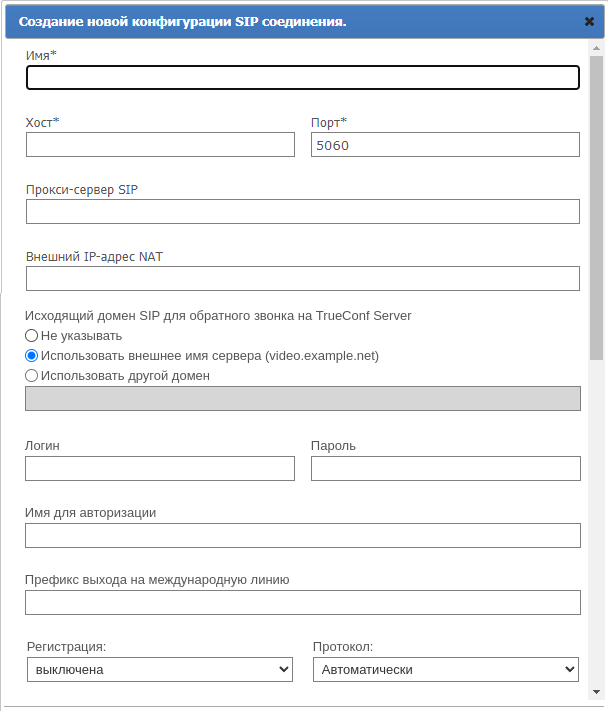
Поле Имя используется только для отображения в списке правил. Хост и Порт обязательны и нужны для определения направления, к которому будет применено данное правило. В случае использования прокси-сервера SIP укажите его IP адрес или доменное имя в соответствующем поле. Если порт для подключения к прокси отличен от стандартного 5060, допишите его через двоеточие после адреса. Обратите внимание, что нельзя создать два разных правила для разных портов одного хоста.
В поле Внешний IP-адрес NAT вы можете указать IP адрес сервера, который будет указываться в SDP для получения и отправки медиапотоков при звонке пользователям за NAT.
Поле Исходящий домен SIP для обратного вызова на TrueConf Server используется для формирования SIP URI в формате user@server при исходящем звонке на SIP-устройства, где server — введённое значение IP-адреса или FQDN, а user подменяется на ID пользователя инициировавшего вызов. На SIP устройствах обычно отображается как адрес звонящего. Возможные значения:
Не указывать, тогда в адресе будет только TrueConf ID;
Использовать внешнее имя сервера, тогда подставляется внешний адрес сервера, который был указан в разделе Веб → Настройки;
Использовать другой домен, с указанием в поле ввода желаемого доменного имени.
Следующий блок полей предназначен для настройки авторизации на SIP-устройстве, для которого создаётся правило. Если Имя для авторизации не отличается от логина, то его можно не заполнять. Указание Префикса выхода на международную линию позволяет заменить символ +, который вводят пользователи при звонках телефонным абонентам, на другое значение — например, 810. Если это поле оставить пустым, то + в телефонных номерах подменяться не будет.
Режим Регистрации определяет, каким образом будет производиться регистрация в данном направлении:
выключена — запрос REGISTER не отправляется, регистрация или авторизация на внешнем SIP-устройстве не происходит;
постоянная — регистрация происходит автоматически при каждом запуске TrueConf Server;
перед соединением — регистрация происходит непосредственно перед каждым звонком, и её активное состояние поддерживается только во время звонка.
При необходимости вы можете вручную указать протокол подключения: TCP, UDP, TLS.
Каждое активное соединение через шлюз резервирует одно SIP 2.0/H.323 подключение из состава лицензии сервера.
Далее идут настройки передачи данных и прочие расширенные параметры:
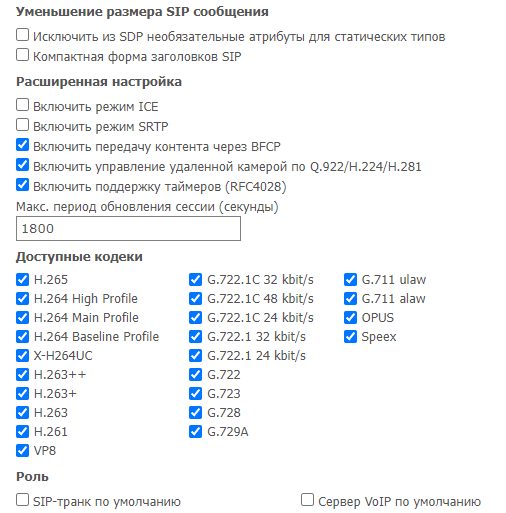
Используйте блок Уменьшение размера SIP сообщения, чтобы сделать компактнее пакеты и заголовки SIP-сообщений и предотвратить проблемы, связанные с превышением их допустимого размера (MTU).
Флажок Включить режим ICE (Interactive Connectivity Establishment) определяет, будет ли доступен шлюз, если TrueConf Server расположен за NAT.
Флажок Включить режим SRTP во включённом состоянии обеспечивает шифрование передаваемых в данном направлении медиа-данных. Некоторые SIP-устройства этого требуют (например, сервера Skype для бизнеса).
Флажок Включить алгоритм коррекции ошибок (FEC) позволяет управлять работой коррекции ошибок при ухудшении связи по настраиваемому SIP направлению. По умолчанию включен, но некоторые устройства или MCU сервера могут некорректно работать с данной настройкой и её тогда надо отключить. Если вы настраиваете правила для подключения к TrueConf Group или TrueConf MCU, то рекомендуем оставлять флажок Включить алгоритм коррекции ошибок (FEC) включенным.
Флажок Включить передачу контента через BFCP определяет, сможет ли сервер в данном направлении обмениваться трансляцией контента с SIP-устройствами, передавая контент в форме дополнительного видеопотока. Например, для передачи экрана рабочего стола с подключенного к SIP-терминалу компьютера или для отправки слайдов из приложений Труконф на SIP-терминал.
При трансляции контента с SIP/H.323-устройств вторым потоком он передаётся с пониженной частотой кадров для экономии трафика (аналогично передаче второго потока с клиентских приложений Труконф).
Флажок Включить управление удаленной камерой по Q.922/H.224/H.281 определяет, будет ли доступно удалённое управление камерами SIP-устройств из клиентского приложения Труконф.
Учтите, что данный параметр называется одинаково в меню настройки SIP-шлюза и H.323-шлюза, однако фактически это два разных флажка, отвечающих за разные разрешения.
Флажок Включить поддержку таймеров (RFC4028) служит для отключения SIP-терминала от конференции в случае потери соединения с ним. По умолчанию отключен.
Вы можете вручную указать Макс. период обновления сессии (секунды) (по умолчанию 1800 секунд).
Список Доступные кодеки содержит кодеки, которые шлюз может использовать в данном направлении. Отключение части кодеков может решить проблемы совместимости с некоторыми SIP-устройствами. Подробнее об этом вы можете узнать в нашей службе технической поддержки.
SIP-устройство, для которого создаётся правило, может выполнять специальные роли:
SIP-транк по умолчанию — позволяет не указывать полный SIP URI при вызовах через префикс
#sip:. Например, все звонки абонентов сервера в любых направлениях в формате#sip:Endpointбудут автоматически подменяться на#sip:Endpoint@Host, где параметрHostберётся из свойств данного правила, аEndpoint— имя пользователя, указанное при вызове.Сервер VoIP по умолчанию — данная роль позволяет закрепить за данным SIP-устройством роли сервера телефонии или АТС и активирует номеронабиратели, встроенные в клиентские приложения Труконф. Все звонки с номеронабирателей приложений или совершенные с помощью префикса
#tel:будут автоматически направляться на это SIP-устройство. Например,#tel:Phoneбудет автоматически подменяться на#sip:Phone@Host, где параметрHostберётся из свойств данного правила, аPhoneзаменяется на введённый пользователем телефонный номер.
Обратите внимание, что каждая из этих ролей может быть назначена только для одного SIP 2.0 либо H.323 правила для соединений.
# Настройка интеграции со Skype для бизнеса
Данная интеграция предназначена для работы с выделенными серверами Skype для бизнеса 2015 Server либо Lync 2013 Server и не может быть использована для его облачных версий.
Для успешного подключения требуется предварительно получить от администратора сервера Skype для бизнеса корневой доверенный сертификат и установить его в системе с TrueConf Server.
Создайте новую учётную запись для TrueConf Server на сервере Skype для бизнеса.
Создайте новое правило для SIP-соединений, используя шаблон Skype для бизнеса, где укажите логин и пароль от созданной записи.
В поле Хост укажите IP-адрес или доменное имя сервера Skype для бизнеса.
Выставьте флажок SIP Proxy по умолчанию.
Сохраните правило и проверьте, что статус соединения в списке правил изменился на удачное соединение. При этом служба TrueConf Server также должна быть запущена.
Для вызова абонентов Skype для бизнеса из клиентских приложений Труконф следует использовать формат #sip:<user>, где <user> — логин пользователя Skype для бизнеса. Входящий звонок этому пользователю придёт от имени учётной записи, созданной для TrueConf Server. Таким же образом абонентов Skype для бизнеса можно приглашать в конференции или добавлять в адресную книгу.
Для вызова абонентов Труконф из клиентских приложений Skype для бизнеса необходимо написать пользователю, который был создан для авторизации TrueConf Server, сообщение в формате /call <TrueConf_ID>, где <TrueConf_ID> — любой допустимый идентификатор абонента TrueConf Server, в том числе ID зарегистрированного на TrueConf Server SIP/H.323 устройства. А с помощью команды /conf можно создать групповую конференцию. После отправки сообщения TrueConf Server перезвонит абоненту Skype для бизнеса и соединит его с вызываемым пользователем Труконф или конференцией. При попытке вызова этого пользователя напрямую вызов будет сбрасываться, а в чат будет приходить инструкция со списком допустимых команд. Однако если в глобальных SIP настройках установлен адресат звонка по умолчанию, то после сброса вызова будет установлено соединение с этим адресатом.
Обратите внимание на то, что вы можете создать групповую конференцию на TrueConf Server и пригласить в неё абонентов, подключенных через любые поддерживаемые на шлюзе протоколы, в том числе абонентов Skype для бизнеса, различные SIP/H.323 устройства или IP-камеры, подключённые по RTSP.
# Глобальные настройки SIP
Данные настройки применяются только для тех направлений SIP 2.0 вызовов, для которых нет отдельных правил.
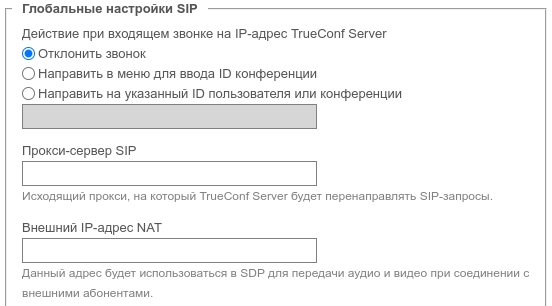
Действие при входящем звонке на IP-адрес TrueConf Server — данный параметр позволит вам выбрать поведение в случае такого звонка по SIP на любой из адресов из блока Настройка сети по протоколу SIP 2.0:
автоматически отклонить такой вызов;
перевести вызов в меню ввода ID конференции с помощью DTMF;
перевести вызов на TrueConf ID пользователя или ID конференции. Тогда вам следует указать этот ID в поле ниже.
Остальные настройки идентичны тем, которые используются при создании правил для соединений.
# Приглашение SIP-терминала в конференцию, проходящую на TrueConf Server
Существует несколько способов приглашения SIP-терминала в конференцию: владелец конференции может позвонить ему во время конференции из клиентского приложения Труконф, используя специальный формат строки вызова, либо же администратор может добавить терминал в конференцию из панели управления сервером.
Чтобы добавить SIP-устройство в конференцию через панель управления:
выберите конференцию на странице списка конференций;
добавьте SIP-терминал в качестве участника конференции если она ещё не начата, либо пригласите его в уже идущую конференцию; используйте для этого формат строки вызова.
# Как позвонить с SIP-терминала в конференцию по её CID (Conference ID)
Чтобы подключиться к конференции с терминала, зарегистрированного на TrueConf Server, в строке адреса в терминале совершите вызов на её CID (Conference ID). Обратите внимание, что при вызове с внешних терминалов необходимо в CID заменить \c\ на два нуля 00, например, ввести 00e22a39ba2a@<server> если CID равен \c\e22a39ba2a.
Чтобы подключиться к конференции с терминала, не зарегистрированного на TrueConf Server, используйте следующий формат:
CID@<server>:<port>
где:
CID — ID конференции с двумя лидирующими нулями вместо
\c\;<server>— IP-адрес шлюза TrueConf Server (например,00e22a39ba2a@192.168.1.99);<port>— порт для подключения (в случае, если отличается от стандартного 5060).
Дополнительно для вызова по протоколу SIP можно в явном виде указать название протокола, по умолчанию используется UDP:
CID@<server>:<port>;transport=<protocol>
Например, 00e22a39ba2a@192.168.1.99:5061;transport=TCP.
Советы по подключению к конференции TrueConf Server с SIP-устройства вы можете также найти на веб-странице конференции.
# H.323-шлюз
Данный раздел панели управления сервером позволяет настроить параметры работы шлюза для H.323 соединений. Количество правил для соединений, создаваемых в этом разделе, не ограничено.
Для бесплатной версии TrueConf Server Free доступно только одно активное соединение через шлюз — в том числе, по протоколам SIP, H.323 и RTSP.
Соединения по протоколу H.323 используются в основном для звонков на аппаратные ВКС-терминалы сторонних производителей. TrueConf Server позволяет также настроить интеграцию по данному протоколу с MCU, H.323 гейткипером и АТС, что может быть полезно для адресации зарегистрированных на них устройств и абонентов по H323-ID или номеру в формате E.164 без указания IP-адреса терминала в строке вызова. Для вызова устройств через H.323-шлюз в TrueConf Server предусмотрен специальный формат строки вызова.
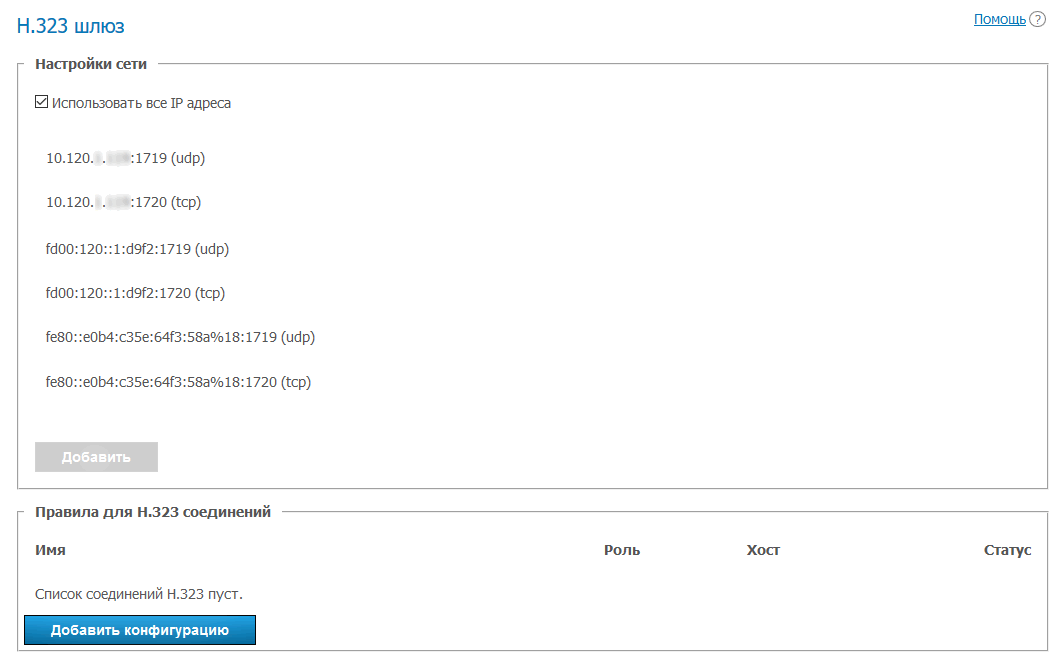
# Блок "Настройки сети"
Этот блок содержит список адресов, по которым шлюз будет ожидать входящие H.323 соединения. По умолчанию он предзаполняется IP-адресами операционной системы. Список можно редактировать, сняв флажок Использовать все IP-адреса. Список портов, используемых для H.323 соединений, можно найти в статье нашего блога.
# Блок "Правила для H.323-соединений"
Здесь вы можете создать отдельные правила для звонков на определённые H.323 устройства. Каждое правило актуально только для заданного целевого адреса, который указан в поле Хост, и переопределяет глобальные настройки для H.323 соединений.
Шлюз также умеет регистрироваться на H.323 устройствах и поддерживать с ними активное соединение, что может быть полезно при подключении к MCU или H.323 гейткиперу. Статус для таких соединений отображается в таблице правил. Для создания нового правила нажмите на кнопку Добавить конфигурацию.
# Форма создания нового правила
Поле Имя используется только для отображения в списке правил. Хост и Порт также обязательны и используются для определения направления вызовов, к которым будет применяться это правило. Обратите внимание, что невозможно создать два правила с одинаковым хостом, но с разными портами.
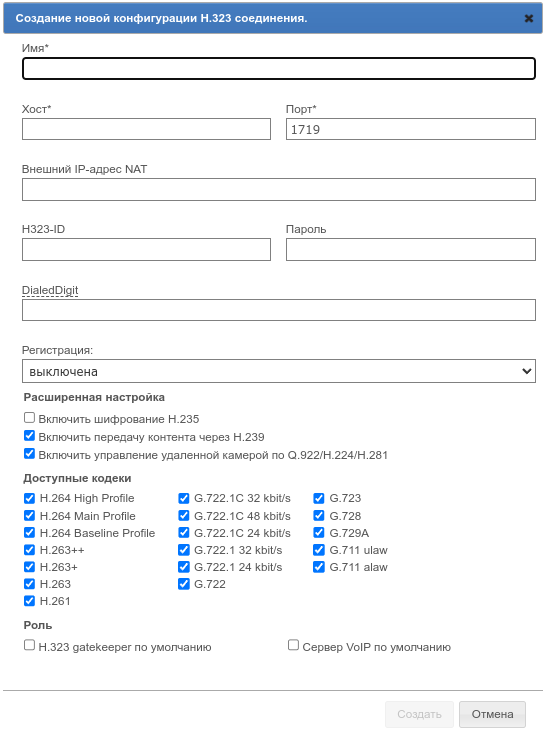
В поле Внешний IP-адрес NAT вы можете указать IP адрес сервера, который будет указываться в SDP для получения и отправки медиапотоков при звонке пользователям за NAT.
Поля H323-ID и Пароль предназначены для авторизации на H.323-устройстве, для которого создано правило. Для поддержания постоянного соединения с устройством необходимо выбрать нужный пункт в выпадающем списке Регистрация.
После успешной регистрации на H.323-устройстве TrueConf Server также будет доступен для вызова по номеру в формате E.164, если он был указан в поле DialedDigit. Это может быть полезно в связке с указанием поля Адресат звонка по умолчанию в разделе глобальных H.323 настроек. В таком случае все звонки на этот DialedDigit номер, исходящие с подключенного H.323-устройства, будут переадресовываться конкретному пользователю или конференции на TrueConf Server.
Каждое активное соединение через шлюз резервирует одно SIP/H.323 подключение из состава лицензии сервера.
Флажок Включить шифрование H.235 предназначен для включения шифрования передаваемых на H.323-устройства медиаданных согласно рекомендации ITU-T H.235 версии 3, что необходимо для корректной работы некоторых терминалов.
Включение флажка Включить передачу контента через H.239 позволяет отправлять и принимать контент от H.323-устройства в форме дополнительного видеопотока. Например, для передачи экрана рабочего стола с подключенного к H.323-терминалу компьютера или для отправки слайдов из приложений Труконф в обратном направлении.
При трансляции контента с SIP/H.323-устройств вторым потоком он передаётся с пониженной частотой кадров для экономии трафика (аналогично передаче второго потока с клиентских приложений Труконф).
Флажок Включить управление удаленной камерой по Q.922/H.224/H.281 определяет, будет ли доступно удалённое управление камерами по протоколам Q.922, H.224, H.281 через клиентские приложения Труконф.
Учтите, что данный параметр называется одинаково в меню настройки SIP-шлюза и H.323-шлюза, однако фактически это два разных флажка, отвечающих за разные разрешения.
В списке Доступные кодеки можно выбрать, какие кодеки могут использоваться шлюзом для кодирования медиаданных. Отключение части из них может решить проблемы совместимости с некоторыми H.323-устройствами.
H.323-устройство, для которого создаётся правило, может выполнять специальные роли:
H.323 gatekeeper по умолчанию — позволяет не указывать полный адрес вызываемого устройства при вызовах H.323-устройств через префикс
#h323:. Например, все звонки абонентов сервера в любых направлениях в формате#h323:Endpointбудут автоматически подменяться на#h323:Endpoint@Host, где параметрHostберётся из свойств данного правила, аEndpoint— имя пользователя, указанное при вызове.Сервер VoIP по умолчанию — данная роль позволяет закрепить за данным H.323-устройством роли сервера телефонии или АТС и активирует номеронабиратели, встроенные в клиентские приложения Труконф. Все звонки с номеронабирателей приложений или совершенные с помощью префикса
#tel:будут автоматически направляться на это H.323-устройство. Например,#tel:Phoneбудет автоматически подменяться на#h323:Phone@Host, где параметрHostберётся из свойств данного правила, аPhoneзаменяется на введённый пользователем телефонный номер.
Обратите внимание, что каждая из этих ролей может быть назначена только для одного H.323 правила.
# Глобальные настройки H.323
Бо́льшая часть настроек в этом блоке идентичны настройкам, описанным выше. Они автоматически применяются ко всем H.323-соединениям, для которых не заданы правила.
Параметр Действие при входящем звонке на IP-адрес TrueConf Server параметр позволит вам выбрать поведение в случае такого звонка по SIP на любой из адресов из блока Настройка сети по протоколу SIP 2.0:
автоматически отклонить такой вызов;
перевести вызов в меню ввода ID конференции с помощью DTMF;
перевести вызов на TrueConf ID пользователя или ID конференции. Тогда вам следует указать этот ID в поле ниже.
# Способы вызова абонентов и конференций TrueConf c H.323 устройств
В зависимости от модели H.323 терминала может использоваться два разных метода дозвона до абонентов TrueConf Server: в формате SIP URI или с использованием нотации с двумя решётками (##). Формат, указанный в обоих способах, вводится в качестве строки или номера для вызова на стороне терминала. В качестве IP-адреса TrueConf Server можно использовать любой из адресов, указанных в разделе сетевых настроек H.323 шлюза:
Server##User, гдеServer— IP-адрес TrueConf Server, аUser— ID пользователя или устройства, зарегистрированного на TrueConf Server;Server##00CID, гдеServer— IP-адрес TrueConf Server, аCID— ID конференции на TrueConf Server;User@Server, гдеUser— ID пользователя или устройства, зарегистрированного на TrueConf Server, aServer— IP-адрес сервера;\c\CID@Server, гдеCID— ID конференции на TrueConf Server, aServer— IP-адрес TrueConf Server;00CID@Server, где первые два символа — нули,CID— ID конференции на TrueConf Server, aServer— IP-адрес TrueConf Server.
Подробнее форматы вызова по H.323 вместе с примерами описаны в документации пользователя.
# Регистрация H.323 устройств на сервере видеосвязи
Данный способ интеграции позволяет использовать TrueConf Server в качестве H.323 гейткипера для сторонних H.323 устройств и упрощает способы их адресации. Фактически зарегистрированное на сервере H.323 устройство для других пользователей TrueConf Server ничем не отличается от остальных: у него есть статус, ему можно звонить из адресной книги и приглашать в конференции без использования специального префикса #h323:. Аналогично вызовы по H323-ID со стороны зарегистрированного H.323 устройства будут интерпретироваться шлюзом как вызов абонента по TrueConf ID.
Процесс регистрации H.323 устройства на TrueConf Server схож между терминалами различных производителей и заключается в использовании последнего в роли H.323 гейткипера. Адрес TrueConf Server укажите в качестве адреса H.323 гейткипера или MCU, а в качестве логина и пароля используйте данные учётной записи TrueConf Server, от имени которой устройство будет совершать звонки.
# Отправка DTMF команд
Благодаря возможности TrueConf Server обрабатывать сигналы тонового набора, во время конференции режима “управляемый селектор” вы можете отправлять со своего SIP/H.323 терминала следующие DTMF-команды:
1– запрос выхода на трибуну;2– покинуть трибуну.
Для этого следует использовать комплектный пульт ДУ либо клавиатуру – подробнее читайте инструкции к вашему конкретному устройству.
В нашей базе знаний мы рассмотрели использование TrueConf Server совместно с терминалами серии Polycom HDX, в том числе и отправку с них DTMF-команд.
# Чат при звонках на TrueConf MCU
При звонках из клиентских приложений Труконф в конференции, созданные на TrueConf MCU, поддерживается чат по H.323 / SIP. То есть пользователи, которые авторизовались на TrueConf Server, могут не просто позвонить на TrueConf MCU, но и писать сообщения. Текст таких сообщений накладывается поверх раскладки и его увидят все участники конференции независимо от способа их подключения:

# RTP
В разделе Шлюзы → RTP вы можете настроить интервал портов UDP, которые используются для обмена медиаданными при SIP/H.323 звонках (по умолчанию 50000-51999).
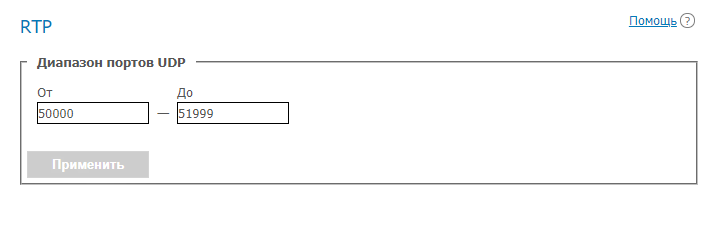
# WebRTC
Данный раздел позволяет настроить параметры подключения участников конференций по WebRTC (через браузер):

Укажите диапазон UDP или TCP портов для соединения по WebRTC (по умолчанию 53000-56000), при этом можно выбрать протокол для работы с WebRTC: TCP, UDP или оба.
В поле Внешний IP-адрес добавляется в SDP как дополнительный ICE-кандидат можно указать IP адрес, который будет использоваться для прохождения NAT, если автоматическое определение не срабатывает по каким-либо причинам. Можно выбрать протокол для прохождения NAT по этому адресу: TCP, UDP или оба.
Если требуется, укажите адреса STUN/TURN серверов для тонкой настройки обхода NAT.
Подробнее найти информацию о работе WebRTC можно в статье на сайте и в открытом курсе о ВКС в нашем центре сертификации.
При добавлении STUN/TURN нужно учитывать как это работает:
TrueConf Server выступает одновременно в качестве сервера авторизации и WebRTC-клиента (как участник конференции).
STUN либо TURN сервер можно назначить как для TrueConf Server так и для WebRTC клиента. В зависимости от этого будет разный результат:
если STUN/TURN назначен для TrueConf Server, то это позволит TrueConf Server получить внешний IP адрес;
если STUN/TURN назначен для WebRTC клиента, то участники с браузеров смогут получить внешний IP адрес.
3. STUN/TURN может быть назначен одновременно для TrueConf Server и для WebRTC клиента (выбрано два пункта в выпадающем списке Назначение).
4. Может быть добавлена только 1 конфигурация с назначением на TrueConf Server.
5. Количество STUN/TURN серверов с назначением на WebRTC-клиент не ограничено.
Участник с браузера подключается по следующему алгоритму:
Сначала делается попытка подключиться по локальным адресам TrueConf Server.
Если не получается, то браузерный клиент пробует использовать внешние адреса, которые получают с помощью STUN серверов.
Если и п.2 не работает, то браузерный клиент пробует установить соединение с использованием TURN серверов для проксирования защищенного DTLS-трафика.
# Транскодирование
Данный раздел позволяет настроить фон и водяной знак для раскладки, а также качество видео для разных типов подключений и записи.
# Настройка качества
В блоке Ограничения для модулей можно настроить качество видео конференций для пользователей WebRTC (в браузере), H.323/SIP/RTSP устройств и фиксирования в записи. То есть тут настраивается качество исходящих от сервера видеопотоков по указанным направлениям.
Настройки качества видео от участников конференции в сторону TrueConf Server выбираются в настройках конференций.
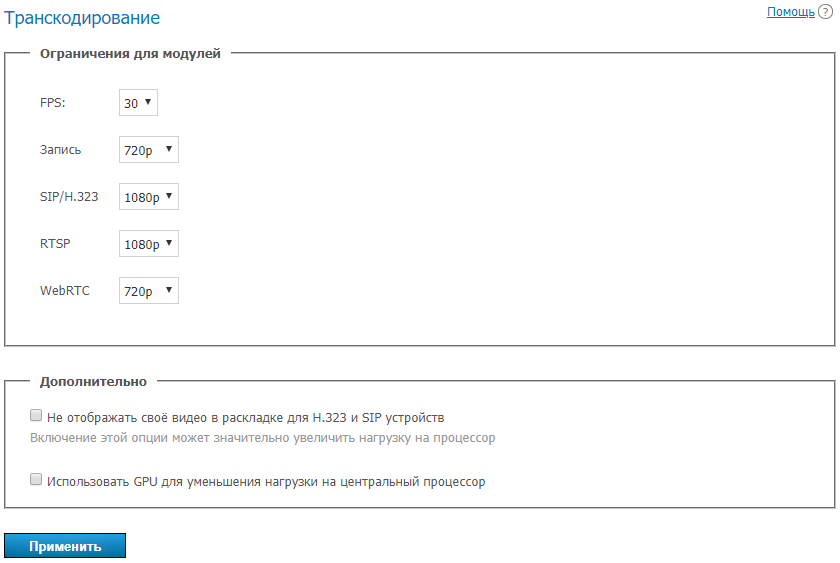
Включение флажка Не отображать своё видео в раскладке для SIP и H.323 устройств позволит формировать раскладку конференции для каждого SIP и H.323 терминала без видеоокна самого этого устройства. То есть таким образом формируется индивидуальная раскладка для SIP/H.323 участника, в которую не попадает изображение с подключенной к нему камеры.
Включение флажка Не отображать своё видео в раскладке для WebRTC участников позволит формировать раскладку конференции для каждого браузерного подключения без видеоокна самого этого участника. То есть таким образом формируется индивидуальная раскладка для WebRTC подключения, в которую не попадает изображение с используемой в браузере камеры.
Флажок Не отображать контент второго потока для SIP/H.323/WebRTC участников позволяет исключить микширование второго потока (в котором передаётся контент или слайдшоу) из итоговой раскладки для всех SIP/H.323/WebRTC подключений к конференциям. Но если включена видеозапись конференции на стороне сервера, то будет запущен отдельный процесс микширования, и в запись будет попадать второй поток.
Учтите, что если на уровне конференции задаётся раскладка (заранее или через расширенное управление во время проведения), то рассмотренные выше настройки вырезания своего видео из раскладки перестают работать для данной конференции. То есть настройки конференции важнее общих настроек.
Формирование индивидуальных раскладок для каждого из SIP/H.323 и WebRTC подключений, а также исключение контентного потока могут существенно увеличить нагрузку на центральный процессор физической машины, на которой установлен TrueConf Server.
При выставленном флажке Использовать GPU для уменьшения нагрузки на центральный процессор обработка видео конференций будет производится GPU физической машины, на которой установлен сервер. Подходят видеокарты NVIDIA с поддержкой CUDA, желательно серверные версии (типа Quadro P2000) Обрабатываться будут видео для индивидуальных раскладок, которые формируются для SIP/H.323/WebRTC протоколов в рамках настроек, которые рассмотрены выше:
Не отображать своё видео в раскладке для SIP и H.323 устройств;
Не отображать своё видео в раскладке для WebRTC участников;
Не отображать контент второго потока для SIP/H.323/WebRTC участников.
Использование GPU для транскодирования доступно только на TrueConf Server для ОС Windows. Подходить могут не все модели, потому перед расчётом возможного ускорения кодирования обратитесь в техническую поддержку.
Параметр Автоматическое увеличение видеоокна активно говорящего участника активирует автоувеличение окна докладчика по голосовой активности. При этом настройки скрытия своего видео в раскладке и автоувеличения докладчика начинают работать только если не задана явно раскладка для SIP/H.323/WebRTC участников при планировании конференции или в расширенном управлении.
# Добавление фона и водяного знака
В блоке Шлюзы → Транскодирование → Оформление конференции можно выбрать глобальные настройки фона и водяного знака для раскладки всех конференций. После выбора изображения водяного знака можно указать место отображения в раскладке.
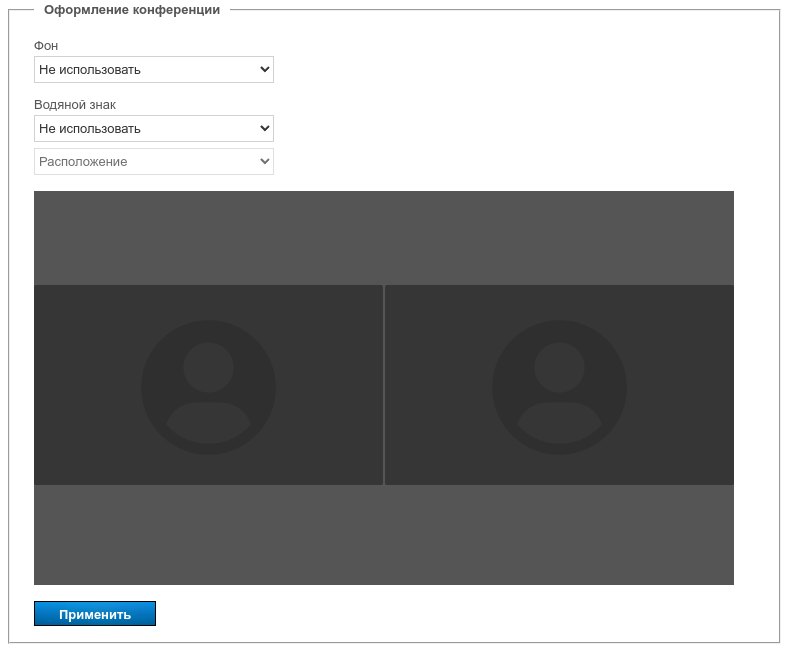
Добавление водяного знака не доступно в версии TrueConf Server Free, требуется наличие любой платной лицензии.